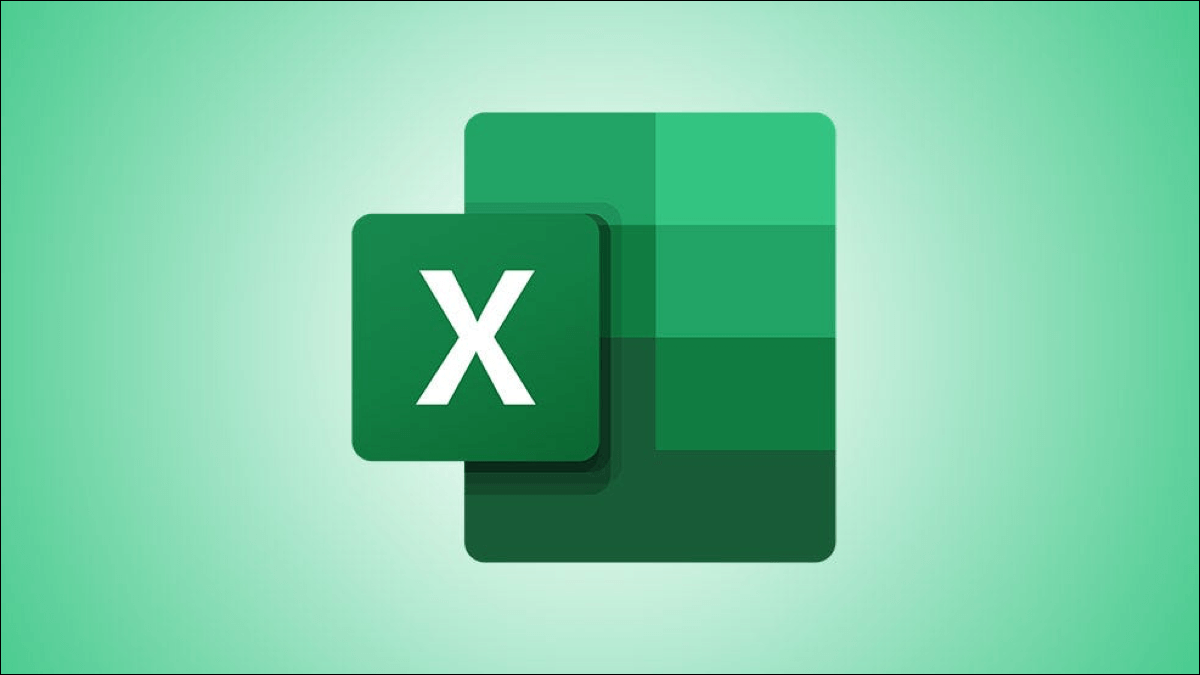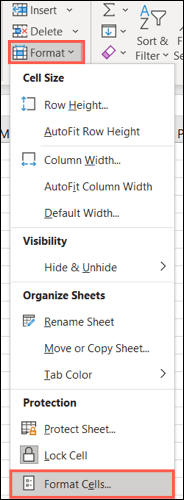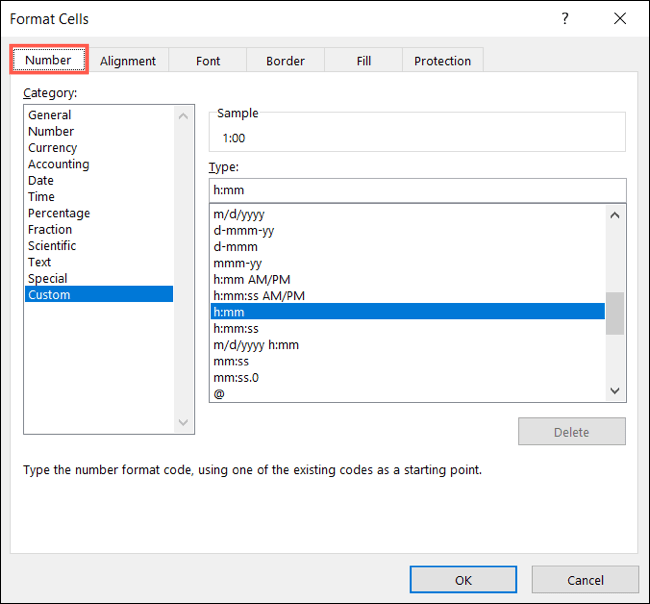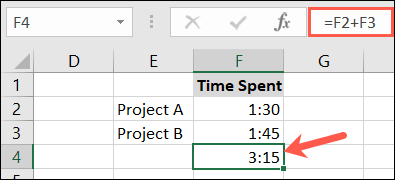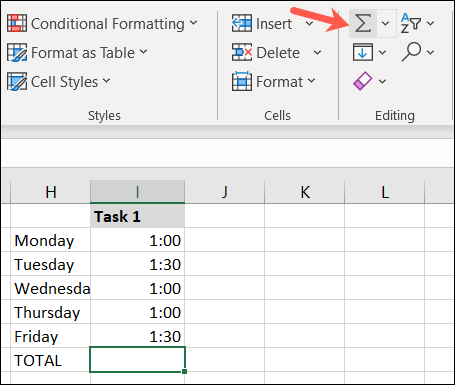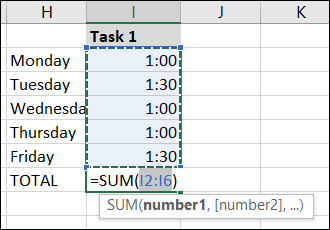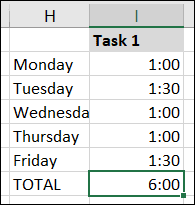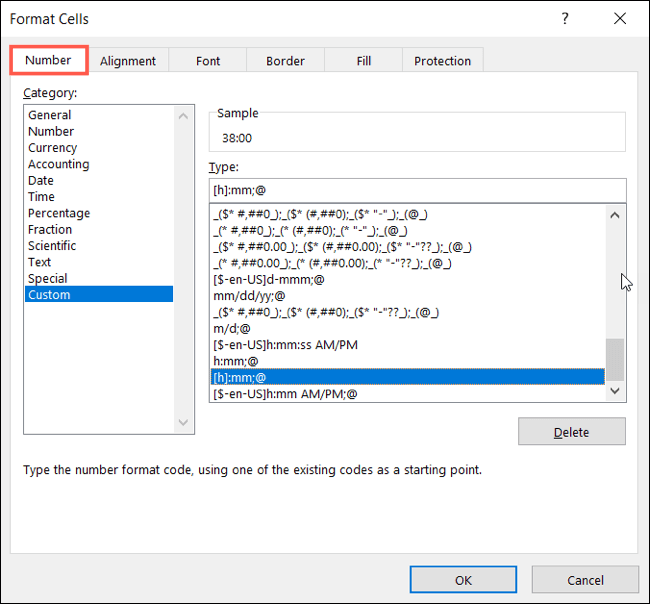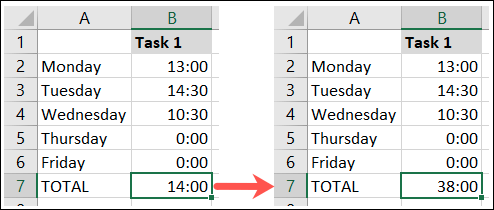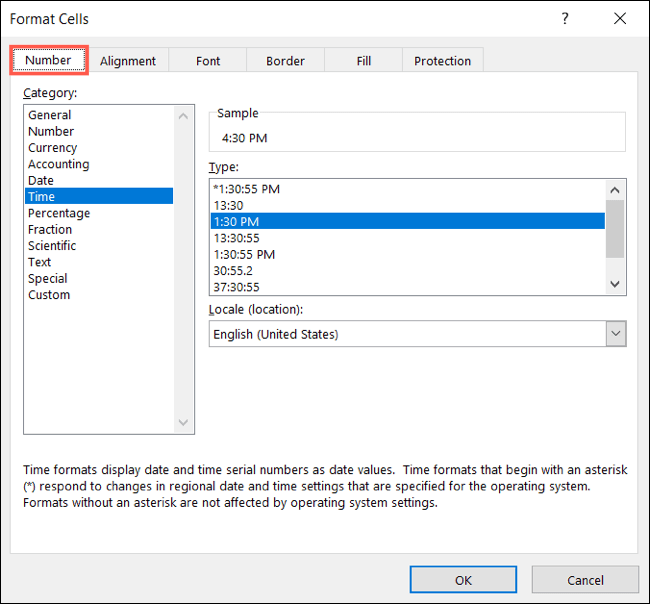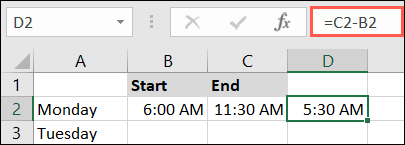So addieren oder subtrahieren Sie Zeiten in Microsoft Excel
Wenn Sie verwenden Microsoft Excel Um die Zeit im Auge zu behalten, müssen Sie wahrscheinlich die endgültigen Zahlen erhalten. Sie können Stunden und Minuten addieren, um die Gesamtzeit anzuzeigen, die Sie verbringen, oder die Start- und Endzeiten subtrahieren, um zu sehen, wie viel Zeit Sie mit der Arbeit verbringen.
Zeiten in Microsoft Excel hinzufügen
Sie können die Zeit verfolgen, die Sie mit der Arbeit an einer Aufgabe oder einem Projekt verbringen. Wenn diese Arbeit abgeschlossen ist, benötigen Sie die gesamte Zeit, die Sie aufgewendet haben. Sie können eine Reihe von Formeln und Formaten verwenden, um genaue Zeitsummen zu erhalten, sei es für Ihre eigenen Aufzeichnungen oder für die Kundenabrechnung.
Zellen für Stunden und Minuten formatieren
Beachten Sie, dass wir die H:MM-Struktur verwenden, um mit der Zeiteinstellung auf Stunden und Minuten konsistent zu bleiben. Obwohl er es wissen sollte Excel Dies können Sie bei der Eingabe Ihrer Daten durch eine Formatierung Ihrer Zellen sicherstellen.
Wählen Sie die Zellen mit Ihren Einträgen aus, klicken Sie dann mit der rechten Maustaste und wählen Sie „Zellen formatierenOder gehen Sie zur Registerkarte Start, klicken Sie im Menüband auf Format und wählen Sie Zellen formatieren.
Stellen Sie im Fenster Zellen formatieren sicher, dass Sie sich auf der Registerkarte Zahl befinden. Wählen Sie als Kategorie "Benutzerdefiniert". dann wählen "Hmm" aus der Liste oder geben Sie das Format in das Feld Typ ein.
Klicken "OK" Wenden Sie die Formatierung auf Zellen an.
Addieren Sie Zeiten mit der Formel
Wenn Sie nur wenige Einträge haben, können Sie eine schnelle Formel eingeben, um diese Stunden und Minuten hinzuzufügen.
Wählen Sie die Zelle aus, in die Ihre Zeit gehen soll. Geben Sie die folgende Formel ein und ersetzen Sie die Zellbezüge durch Ihre eigenen.
= F2 + F3
Drücken Sie die Eingabetaste, um die Formel anzuwenden, und Sie sehen die Gesamtstunden und -minuten für diese Einträge.
Addiere die Zeiten mit der Summenfunktion
Wenn Ihr Zeiterfassungsblatt viele Einträge haben wird, ist die Verwendung der SUM-Funktion der einfachste Weg.
Wählen Sie die Zelle am unteren Rand der Einträge aus. Gehen Sie zur Registerkarte Start und klicken Sie auf „Summe“ (früher bekannt als „AutoSum“).
Excel muss die Zellen erkennen, die Sie verwenden möchten. Wenn nicht, ziehen Sie einfach die Zellen mit Ihren Zeiten, um die Formel auszufüllen, und drücken Sie die Eingabetaste.
Sie sollten die Gesamtzahl der Stunden und Minuten für Ihre Eingaben sehen.
Formatieren Sie die Zeiten mit 24 Stunden
Wenn Sie Einträge hinzufügen, die 24-Stunden-Zeit verwenden, ist es durchaus möglich, dass Sie eine falsche Summe erhalten. Um dies zu vermeiden, können Sie die Zelle mit dem Ergebnis formatieren.
Wählen Sie die Zelle aus, die die Formel enthält. Klicken Sie mit der rechten Maustaste und wählen Sie Zellen formatieren, oder gehen Sie zu Start > Format > Zellen formatieren.
Stellen Sie im Fenster Zellen formatieren sicher, dass die Registerkarte Zahl ausgewählt ist. Wählen Sie als Kategorie „Benutzerdefiniert“ und geben Sie „[h]:mm; @“ aus der Liste, oder geben Sie das Format in das Eingabefeld ein.
Klicken Sie auf OK, um das Format auf die Zelle anzuwenden. Sie sollten dann genaue Ergebnisse für Einträge mit 24-Stunden-Zeiten sehen.
Subtrahiere Zeiten in Microsoft Excel
Eine weitere einfache Möglichkeit, die Zeit in Excel zu verfolgen, sind Start- und Endzeiten. Dies kann auch für ein Projekt oder vielleicht einen Zeitplan für Ihre Arbeit gelten. Anhand dieser Schritte können Sie die Anzahl der geleisteten Arbeitsstunden ermitteln.
Zellen nach Zeit formatieren
Genau wie beim Hinzufügen von Stunden und Minuten ist es am besten, sicherzustellen, dass Ihre Eingabezellen richtig formatiert sind. In diesem Fall formatieren Sie es nach Zeit, z. B. 4:30 Uhr.
Wählen Sie die Zellen aus, die Ihre Einträge enthalten. Klicken Sie mit der rechten Maustaste und wählen Sie Zellen formatieren, oder gehen Sie zu Start > Format > Zellen formatieren.
Wählen Sie im Fenster Zellen formatieren auf der Registerkarte Zahl die Kategorie Zeit aus. Wählen Sie "1:30 PM" für das Stunden- und Minutenformat.
Klicken Sie auf OK, um die Formatierung auf Ihre Zellen anzuwenden.
Senden Sie Ihre Zeit
Wählen Sie die Zelle aus, in der Sie Ihr Ergebnis haben möchten, und geben Sie die folgende Formel ein, wobei Sie die Zellbezüge durch Ihre eigenen ersetzen.
= C2-B2
Drücken Sie die Eingabetaste, um die Formel anzuwenden.
Als Nächstes müssen Sie die Zelle möglicherweise für Stunden und Minuten formatieren, um die insgesamt verbrachte Zeit anzuzeigen. Standardmäßig werden Ihre Ergebnisse möglicherweise als Tageszeit angezeigt.
Wählen Sie die Zelle mit der Formel aus, klicken Sie mit der rechten Maustaste und wählen Sie Zellen formatieren oder gehen Sie zu Start > Format > Zellen formatieren.
Wählen Sie im Fenster Zellen formatieren auf der Registerkarte Zahl die Option Benutzerdefiniert als Kategorie aus. Wählen Sie „h:mm“ oder geben Sie es in das Eingabefeld ein und klicken Sie auf OK.
Sie sollten dann die entsprechende Anzahl von Stunden und Minuten für die Zeit sehen, die Sie verbringen.
Wenn Sie zusätzlich zu den Uhrzeiten mit Datumsangaben arbeiten, lesen Sie auch unseren Leitfaden zum Hinzufügen oder Subtrahieren von Datumsangaben in Microsoft Excel!